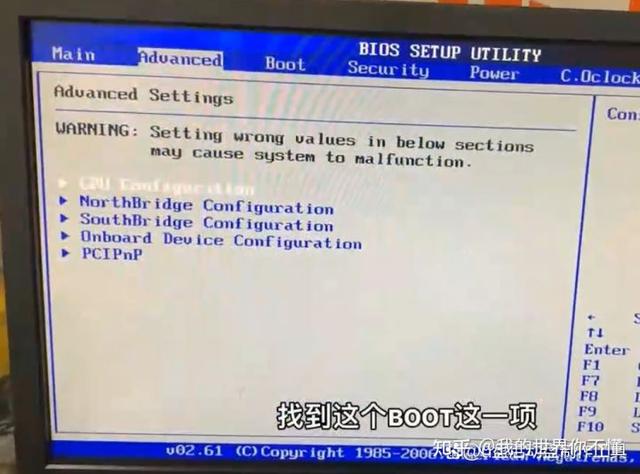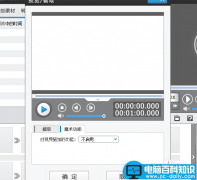现在电脑几乎在电脑每个家庭中都具备,所以对于电脑简单的维修我们每个人都应该学习学习,毕竟当我们的电脑出现小毛病时,我们也不必走多余的路,花多余的钱再去维修店修电脑了。U盘装系统是目前最便捷最常用的一种装机方法,所以接下来小编就来教给大家用U盘装系统。
准备工具16GU盘一个(8G也可以)
老毛桃U盘启动工具(电脑应用)
步骤1:制作U盘启动盘先去百度搜索“老毛桃U盘启动工具”进入官网下载下来,然后直接安装打开。打开以后的界面就是下方图片的样子。接下来在电脑上插上准备好的U盘,然后在软件“请选择U盘”的那里选择自己的U盘,其他的选项不需要管,直接点击“一键制作成USB启动盘”之后(确保U盘内没有重要文件,不然的话制作成启动盘的过程中U盘数据会被清空)。
等待片刻,会弹出一个“制作完成”的字符,这时候U盘就被制作成一个启动盘了。
将系统镜像导入优盘制作好的启动盘并不能为电脑装系统,只能让电脑进入U盘的启动盘中,所以装系统我们还需要一个必不可少的文件,那就是“系统镜像”所以接下来我们还要在网上下载一个系统镜像。现如今网上有很多供大家免费下载的系统镜像,在百度上输入“系统之家”,也就是下方图片的网站。
然后我们可以在网站里选择自己喜欢的系统,比如下方图片小编选择的雨木林风
然后我们将网页拉到最下边会出现一个下载的地址,选择迅雷下载,然后下载即可
下载完以后的镜像包会是一个镜像文件,此时我们找到文件,然后右击复制,直接复制到优盘中的“iSO”文件夹中即可,这样系统镜像就可以通过U盘对电脑进行重装系统了。
重启电脑,使用U盘启动项启动电脑接下来我们重启电脑(U盘一定要插在电脑上),在电脑开机时我们一定要一直点按着U盘启动快捷键(每个品牌的电脑快捷键不同,部分电脑的快捷键,小编已经整理在下方图片)
点按快捷键。以后系统会出现一个页面,从页面的选项中我们就可以看到我们优盘的名称,然后用键盘的箭头键选择USB然后回车(下方图片)
接下来系统就会弹出一个下方图片的页面,选择第二项或者第三项都可以
接下来我们就会进入优盘的系统桌面之中
接下来选择桌面中“老毛桃PE装机工具”然后弹出程序框。点击“浏览”选项
然后从我们的U盘中找到下载好的系统镜像
选择好系统镜像以后,一定要在程序中选择C盘,然后点击确定,然后桌面会弹出一个像下方一样的一个镜像安装程序
等到安装达到100%的时候,桌面会弹出一个重启的对话框,然后点击重启,此时我们一定要拔掉U盘。
3:无需任何动作,等待电脑自动完成安装,电脑